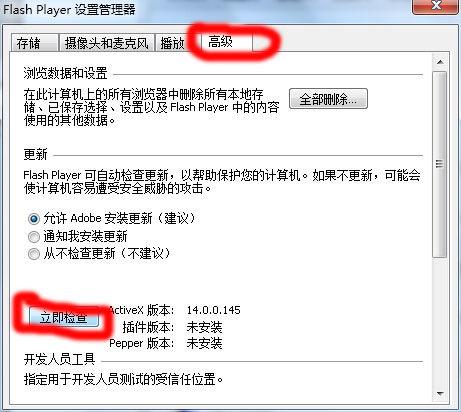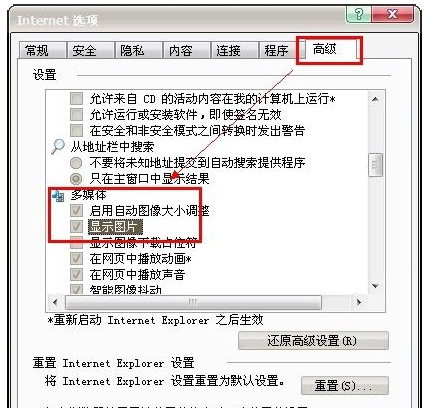我们在浏览网页的时候也是会出现问题的,就像我现在要说的网页不显示图片的问题。当我们遇到这个问题的时候应该怎么办呢?不慌,一点都不慌,因为下面我就要跟你们分享我所知道的解决方法啦~
小伙伴们,不知道你们有没有遇到过小编的这个问题。那就是当我们在浏览网页的时候,发发现网页时打开了,可是显示不出图片。这是什么?该怎么解决呢?下面小编就来告诉你们解决网页不显示图片的问题。
首先,要确定网页是不是设置了不显示图片,确定的方法是点浏览器右上角的“工具”,再点“Internet 选项”,再点“高级”那一栏,然后往下拖到多媒体里面就有一个显示图片的选项,这前面是需要划勾的。

显示不出图片图-1
下一步就是检测一下flash player版本是不是最新版本。先点“开始”,然后找到并打开控制面板。在控制面板里面找到flash player并双击打开,再点高级选项。再点立即检测即可。但如果不是最新版本的话就要更新了。

不显示图片图-2

显示不出图片图-3
一键恢复系统,小编教你怎么一键恢复惠普笔记本系统
最近小编在潜水浏览网页的时候,看到有小伙伴们在谈论着惠普笔记本要怎么恢复惠普笔记本系统.于是小编就觉得应该还有蛮多小伙伴们是想要知道方法的,所以今天小编就来告诉你们怎么惠普笔记本.
然后点浏览器右上角“工具”,再点管理加载项。再启用shockwave flash 0bject-然后点确定即可。

网页不显示图片图-4
如果不行,就把浏览器的安全级别调低。调的方法是点浏览器右上角的“工具”。然后选择“Internet 选项”。然后点安全,把级别调到低。或者是中等都是可以的。

网页不显示图片图-5
如果还是不行的话,就修复一下IE。敲击键盘“WIN R”,然后在打开的运行窗口中输入regsvr32 actxprxy.dll,再点确定了之后就会弹出一个“actxprxy.dll中的DllRegisterServer成功”的提示。然后再打开运行窗口并输入regsvr32 shdocvw.dll。点了确定之后重启计算机即可修复。

不显示图片图-6
以上就是小编我的一些解决网页不显示图片的方法啦~小伙伴们有没有学会呢~?
电脑鼠标动不了,小编教你电脑鼠标不能动了怎么办
电脑已经成为了我们日常生活中不可缺少的一环,不论干什么都需要电脑的帮助,但是我们想要正常操作电脑的话就需要鼠标的帮忙,如果鼠标该怎么办呢?下面,小编跟大家说说鼠标动不了.